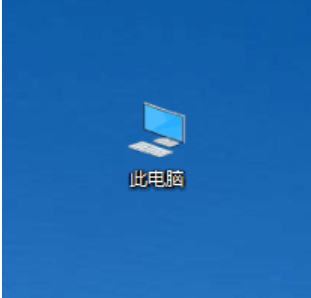
小伙伴你们平时在打开“我的电脑”时,有遇到过“我的电脑”打开的很慢吗?得要等待好几分钟之后才能进入到桌面,肯定有不少网友遇到这样的情况。该怎么解决这个问题呢?接下来小编就给大家介绍一下打开我的电脑很慢这个问题解决办法。
打开我的电脑很慢?小伙伴你知道win10打开“我的电脑”时出现打卡慢的情况你们知道该怎么处理吗?要是不知道的话,那么就赶紧来看看小编在下面给你们分享的讲解方法吧。
1、打开win10系统之后进入桌面,随后找到其中的资源管理器;
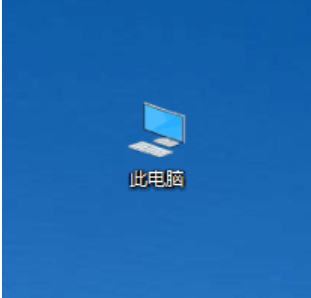
打开我的电脑很慢电脑图解-1
2、找到之后使用鼠标双击将它打开,卡顿的用户稍微多等待一下,只要能够看见C盘就可以了!
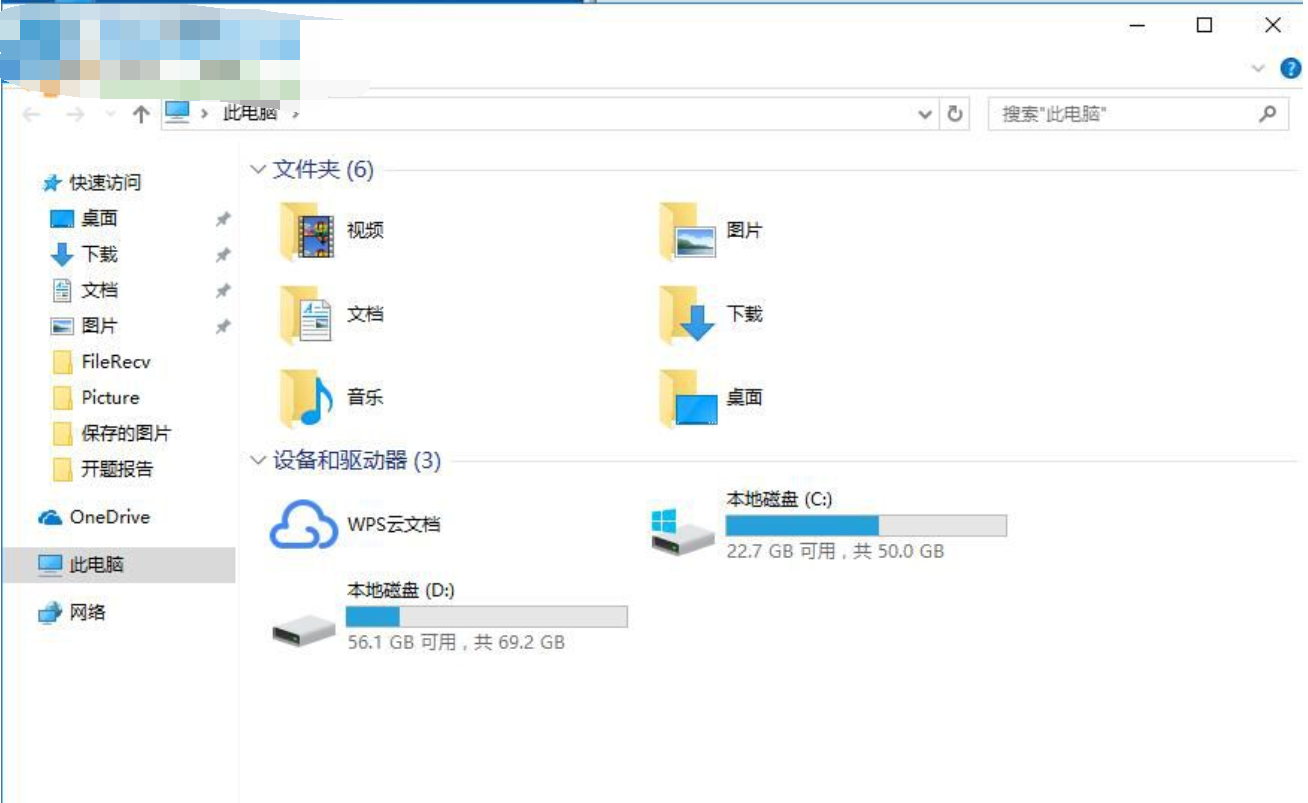
打开很慢电脑图解-2
3、找到C盘之后使用鼠标右键单击,打开它的属性设置界面!进入之后将最上方的选项卡切换为“工具”选项一栏!

win10电脑图解-3
4、完成以上的设置之后接着点击优化进入下图中的界面!
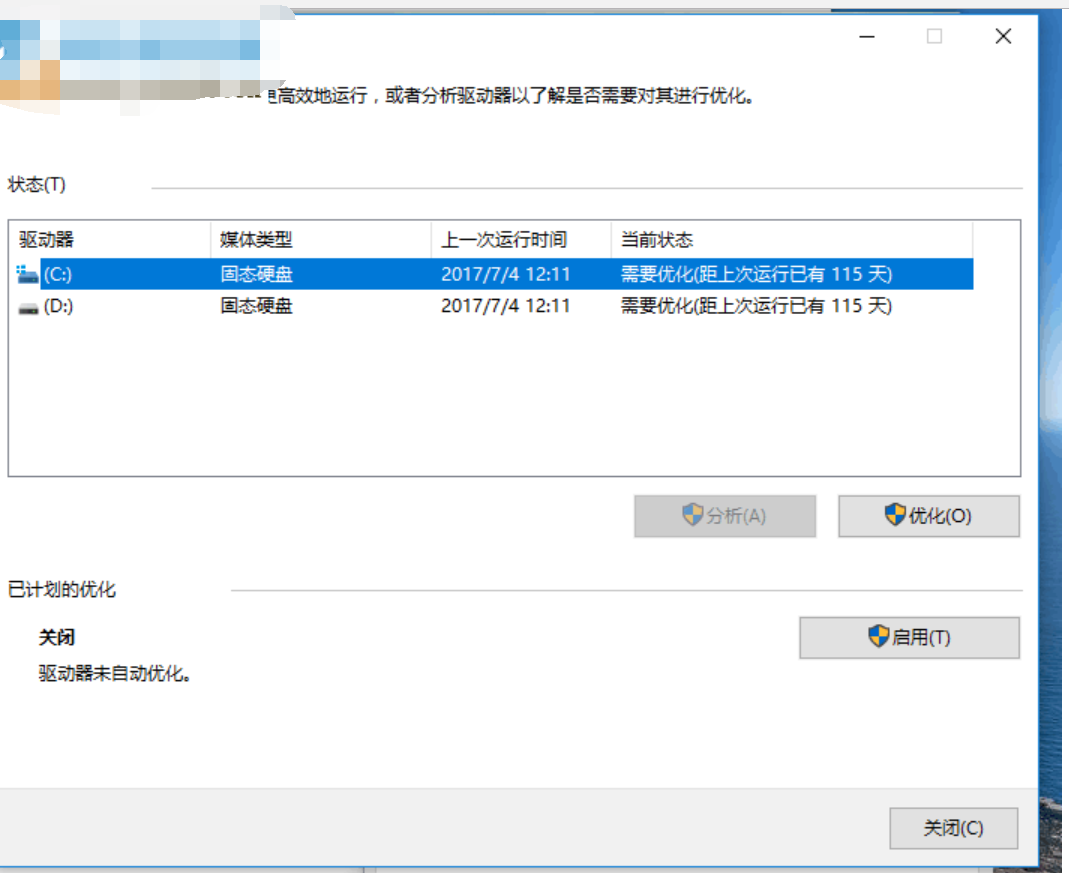
我的电脑电脑图解-4
5、进入优化界面之后使用鼠标选中需要优化的磁盘,然后点击右侧的优化按钮进行优化即可!完成之后电脑中的资源管理器打开速度一定会加快的!
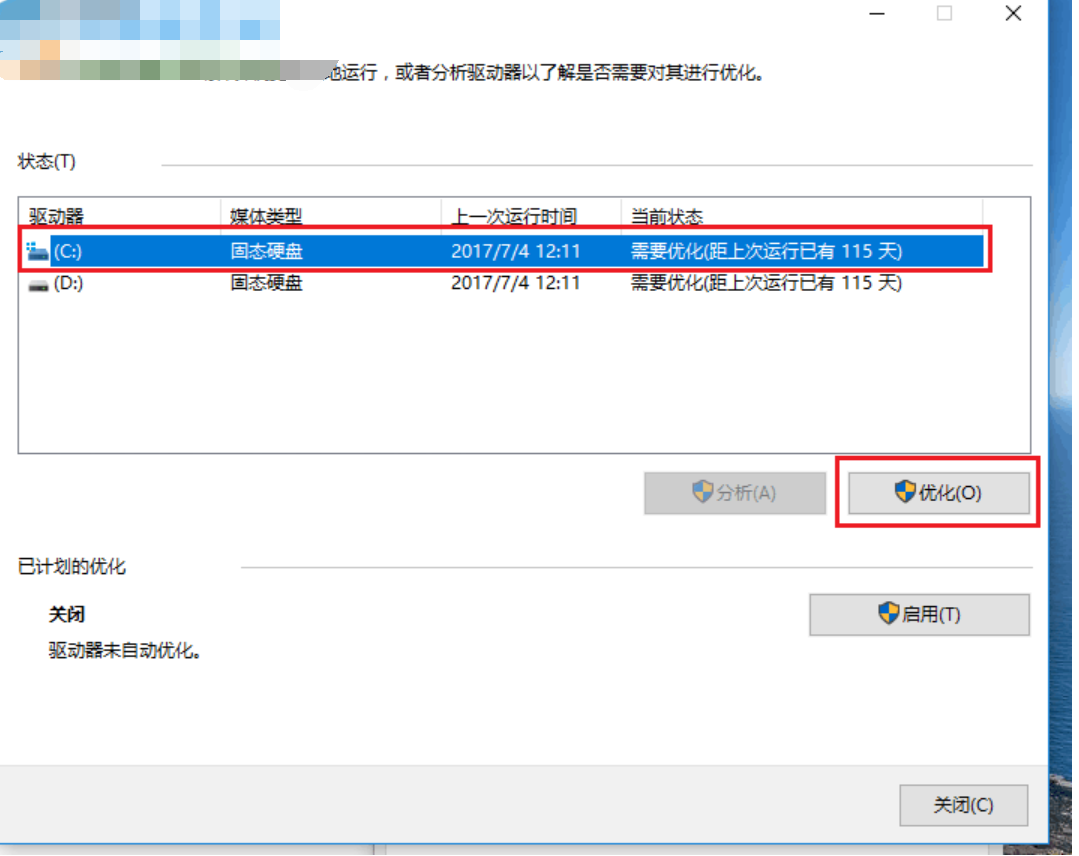
win10电脑图解-5




